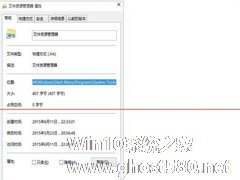-
Win10如何在桌面显示我的电脑?
- 时间:2024-11-23 16:09:27
大家好,今天Win10系统之家小编给大家分享「Win10如何在桌面显示我的电脑?」的知识,如果能碰巧解决你现在面临的问题,记得收藏本站或分享给你的好友们哟~,现在开始吧!
最近有Win10用户反映,自己刚装完Win10,发现桌面上没有我的电脑,看着很不习惯,也不怎么会操作。那么,Win10要如何在桌面显示我的电脑呢?针对这个问题,我们一起往下看看。
方法步骤
方法一
1、首先,我们可以看到桌面上面没有我的电脑。

2、在桌面空白处点击右键,选择“个性化”。
3、选择“更改桌面图标”,如图示。

4、在如图示位置,将“计算机”勾选,然后点击“应用”--“确定”。
5、回到桌面上面,就可以看到“这台电脑”,已经在桌面上显示出来了,这里不是快捷方式。
方法二
1、点开“回收站”,然后可以点向上的那个箭头,或者直接点击旁边的桌面。进入桌面。
2、看到桌面上面有“这台电脑”,我们可以直接将他拖到桌面就OK了。

3、这种方法是建立快捷方式,桌面上显示的是“这台电脑-快捷方式”。
以上就是在Win10桌面显示我的电脑的具体方法,操作方法很简单,只要按照以上步骤操作,我的电脑就可以显示在桌面上。
以上就是关于「Win10如何在桌面显示我的电脑?」的全部内容,本文讲解到这里啦,希望对大家有所帮助。如果你还想了解更多这方面的信息,记得收藏关注本站~
【文章★来♂自Win10系统之家,未经允许不得转载!】
相关文章
-

安装过Win10预览版的人都知道,安装后桌面只有一个回收站图标,虽然能设置图标显示在桌面上,但是IE浏览器没有选项。如何给Win10系统添加IE浏览器桌面图标呢?
1、右键在桌面上新建一个文本文档,然后打开,将以下代码复制进去;
WindowsRegistryEditorVersion5.00
;桌面显示IE图标
[-HKEY_CLAS... -

Win10系统新增功能之一就是虚拟桌面,也就是任务栏上的“两个方块叠加”。如何在多个虚拟桌面上打开同一个程序呢?比如说,我要在两个虚拟桌面上1号桌面和2号桌面都打开IE浏览器。
有朋友会说,这有什么,直接点击任务栏中的IE浏览器图标不就行了吗?是这样吗?你亲手试试。如果在2号桌面中点击任务栏中的IE浏览器图标,因为IE浏览器窗口已经在1号桌面中打开了,所以这时会直接切换到... -
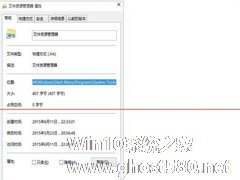
Win10刚刚安装完后,有的用户桌面上是没有我的电脑的图标。当然要让电脑桌面显示Win10我的电脑的方法也有很多,本文就来教大家一个快速设置桌面显示我的电脑图标的方法。
1、任务栏上的“文件资源管理器”和我的电脑有相同的功能,只是图标不一样而已。所以,我们可以打开“文件资源管理器”的属性找到它的路径。
2、“此电脑”的路径为:%HOMEPATH%\AppDat... -

Windows系统下的个人文档中有视频、音乐、图片等文件夹,可以用来存放用户个人的文件。安装Win10系统后这个文档也会和此电脑、回收站、网络、控制面板的几个图标一同显示在桌面上。如果桌面上没有这个文档,应该如何添加呢?
Win10桌面添加个人文档图标的步骤:
1、同样还是右键点击桌面,选择“个性化”选项;
2、这时弹出了设置中的“个性化”设置界面...